Excel에서 선 그래프를 만드는 방법

Excel은 데이터를 투영하는 수단으로 다양한 그래프를 제공합니다. 각 그래프에는 고유한 특성이 있으므로 데이터가 올바른 그래프와 함께 표시될 때 더 의미가 있습니다.

엑셀을 많이 사용하신다면 LOOKUP 기능을 많이 사용하셨을 것입니다. 익숙하지 않은 경우 LOOKUP 함수를 사용하여 단일 행이나 열을 검색하여 다른 행이나 열에서 특정 값을 찾습니다.
이 기능은 Excel 시트에서 많은 데이터를 작업할 때 유용합니다. Excel에는 여러 유형의 LOOKUP 함수가 있습니다.
이 기사에서는 몇 가지 유용한 예제와 함께 Microsoft Excel의 XLOOKUP 함수에 대해 알아야 할 모든 것을 알려줍니다.
XLOOKUP은 HLOOKUP, VLOOKUP 및 LOOKUP과 같은 이전 기능을 대체합니다. 수직 및 수평 조회를 지원합니다.
즉, XLOOKUP 함수를 사용하면 가로 및 세로로 지정된 데이터 집합에서 값을 빠르게 찾고 해당 값을 다른 행이나 열에 반환할 수 있습니다.
XLOOKUP 기능을 최대한 활용하는 방법에는 여러 가지가 있습니다. XLOOKUP을 더 잘 이해할 수 있도록 몇 가지 XLOOKUP 예제를 살펴보겠습니다.
안타깝게도 XLOOKUP은 Office 2010, 2013, 2016 및 2019 버전을 실행하는 사용자는 사용할 수 없습니다. Microsoft Office 365 제품군에서만 사용할 수 있습니다.
컴퓨터에서 Microsoft 365 제품군을 사용하지 않는 경우 XLOOKUP 기능에 액세스하려면 Microsoft 365 로 업그레이드 해야 할 수 있습니다 . 그리고 이미 Microsoft 365를 사용하고 있다면 Excel에서 이미 활성화된 옵션을 찾을 수 있습니다. XLOOKUP은 Office 365 Online 에서도 사용할 수 있습니다 .
관련: Office 2021 대 Microsoft 365: 어느 것을 사용해야 합니까?
XLOOKUP 함수의 구문은 VLOOKUP 및 HLOOKUP의 구문과 유사합니다. 사용해본 적이 있다면 XLOOKUP을 사용하는 것이 더 편리하다는 것을 알게 될 것입니다. 다음은 Excel의 XLOOKUP 함수 구문입니다.
=XLOOKUP(lookup_value, lookup_array, return_array, [if_not_found], [match_mode], [search_mode])
XLOOKUP 함수는 최대 6개의 인수를 지원하며 다음은 해당 값입니다.
관련: Excel에서 와일드카드란 무엇입니까? 사용 방법
XLOOKUP은 여전히 VLOOKUP 및 INDEX/MATCH에 비해 장점이 있는 기능입니다. 하지만 단점도 있습니다.
XLOOKUP 함수는 Excel의 LOOKUP 함수와 유사하게 작동합니다. 함수가 작동해야 하는 셀 참조를 선택하기만 하면 XLOOKUP을 사용할 수 있습니다.
또는 상단에 있는 "수식 입력줄" 상자를 사용할 수도 있습니다. 거기에 XLOOKUP 함수 구문을 삽입하십시오.
이 모든 것이 혼란스럽다면 다음 예를 통해 설명하겠습니다. 이 예제는 XLOOKUP 함수가 어떻게 작동하는지에 대한 더 나은 아이디어를 제공합니다.
다음과 같은 데이터 세트(아래 이미지 참조)가 있고 F 및 G 셀에서 Matthew의 과학 점수를 얻으려고 한다고 가정해 보겠습니다.
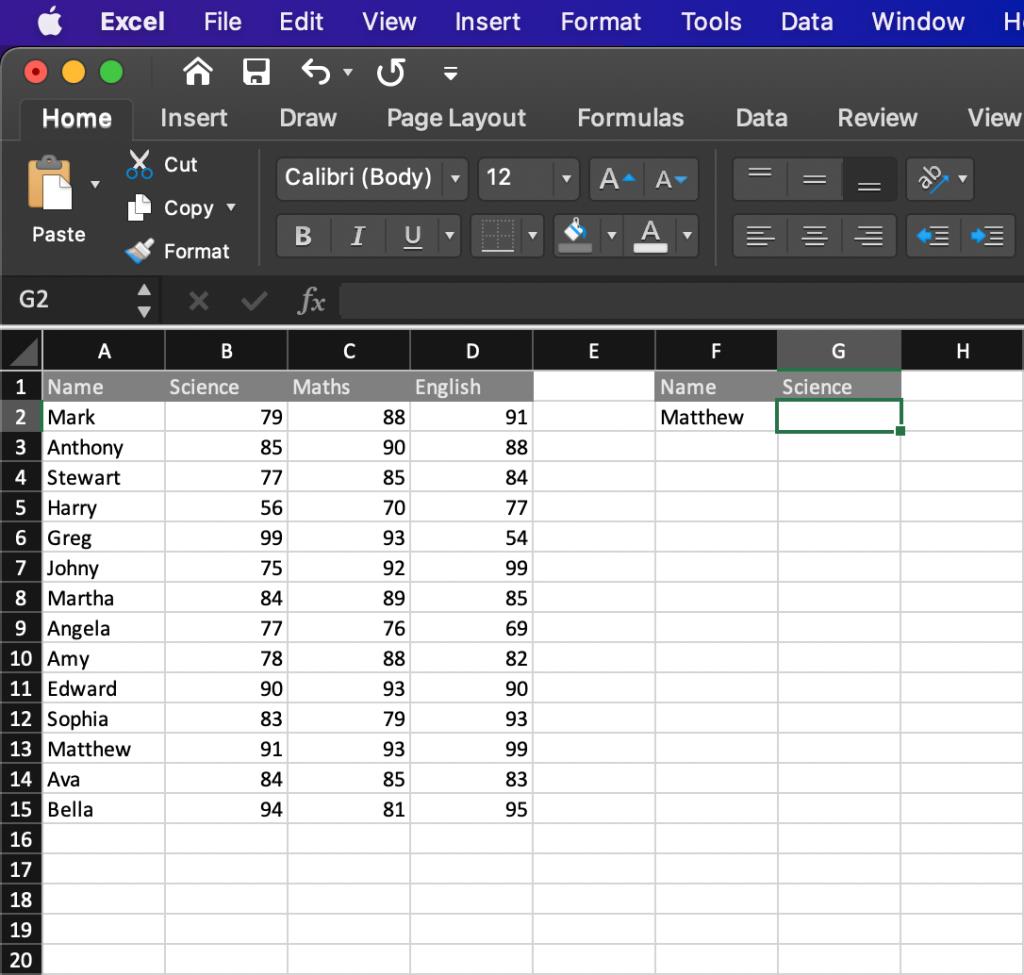
그리고 그 데이터를 얻기 위해 F2 셀에서 다음 XLOOKUP 함수를 사용할 것입니다.
=XLOOKUP(F2,A2:A15,B2:B15)
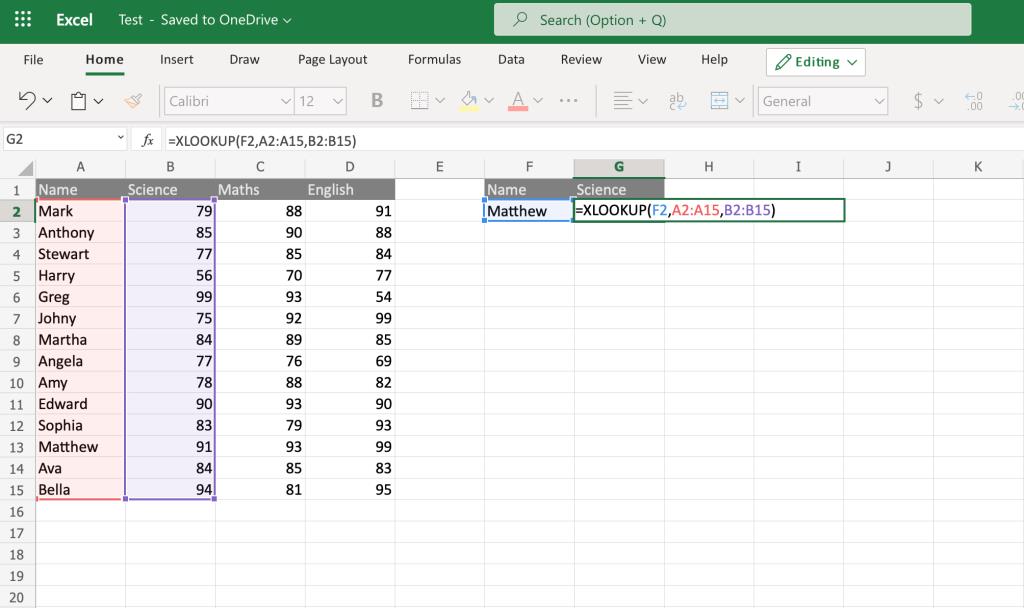
그리고 공식은 다음 셀에 Matthew의 과학 점수가 됩니다. 이는 조회 값을 F2(이 경우 Matthew)로 지정했기 때문입니다.
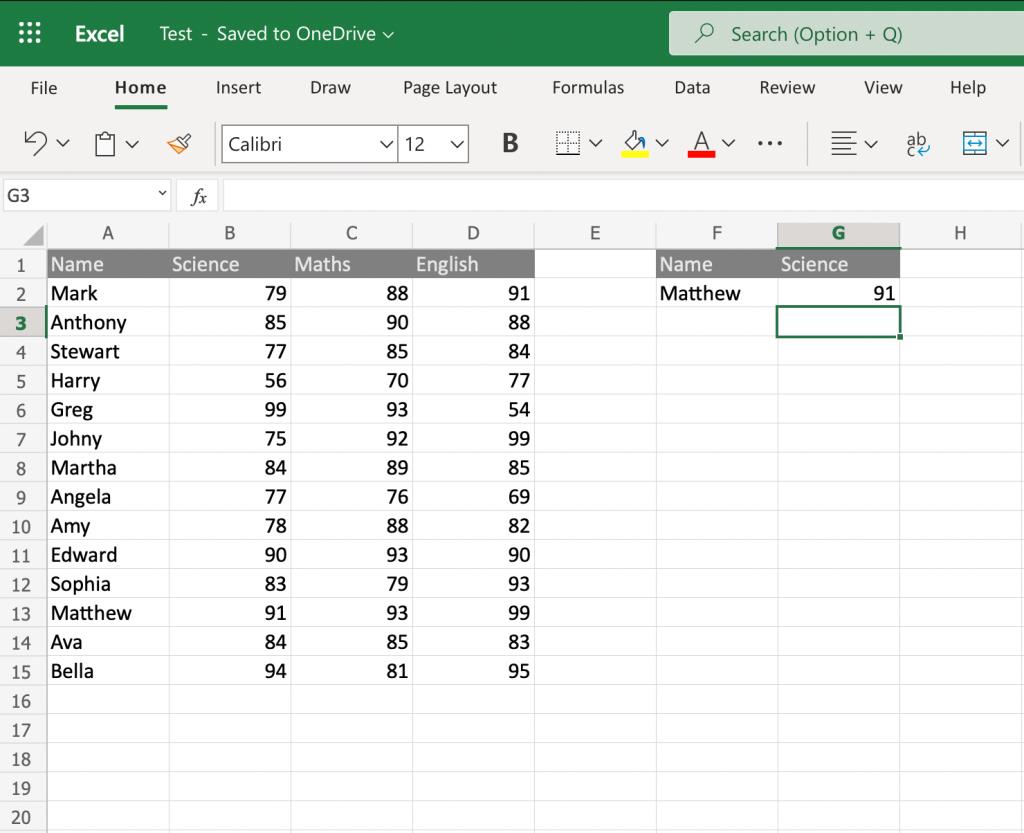
이번에는 이름이 오른쪽에 있는 동일한 데이터 세트를 사용하겠습니다. 다시 말하지만, 우리는 여전히 Matthew의 과학 점수를 찾고 있습니다.
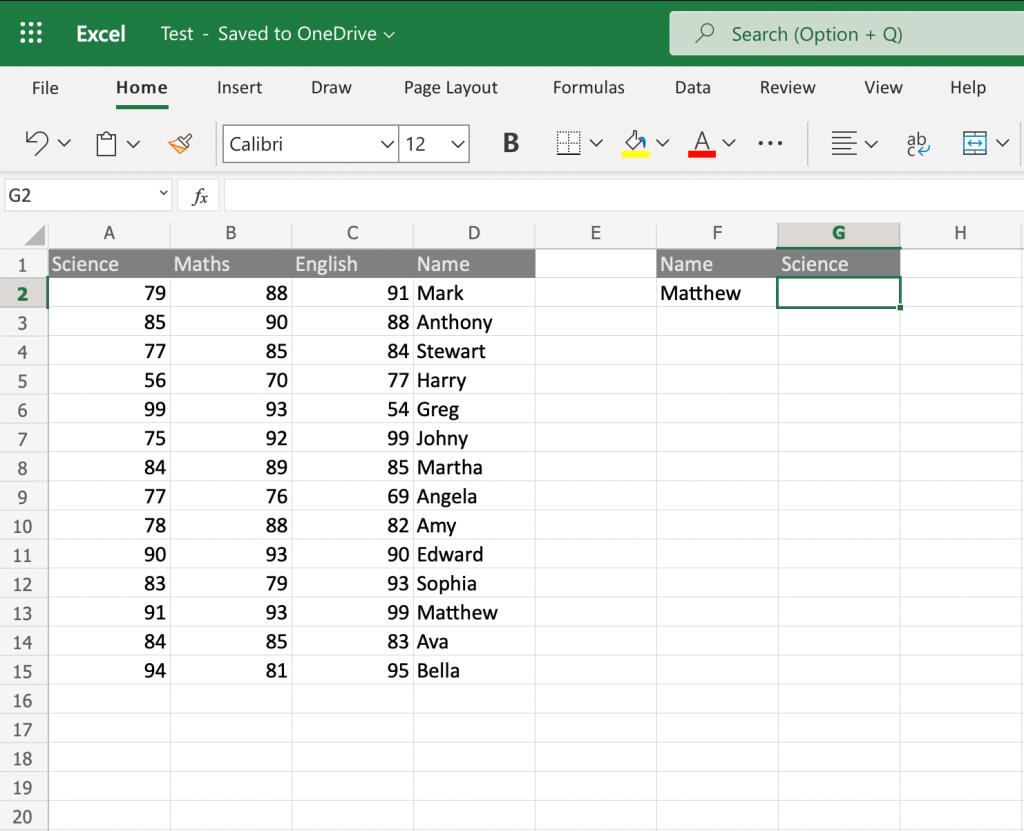
이 경우에 사용할 XLOOKUP 함수는 다음과 같습니다.
=XLOOKUP(F2,D2:D15,A2:A15)

이 함수의 결과 데이터도 동일합니다. 동일한 결과라도 여기서 lookup_array 및 return_array 값이 변경됩니다.
XLOOKUP 함수는 VLOOKUP 함수의 주요 문제를 해결합니다. 어떤 방식으로든 행과 열을 이동할 수 있으며 XLOOKUP은 계속 작동합니다. 그러나 VLOOKUP은 오류를 반환합니다.
여러 결과를 동시에 가로 및 세로로 가져올 수도 있습니다. 따라서 모든 과목에서 Matthew의 점수를 얻으려면 그것도 가능합니다. 이 경우 XLOOKUP 함수는 다음과 같습니다.
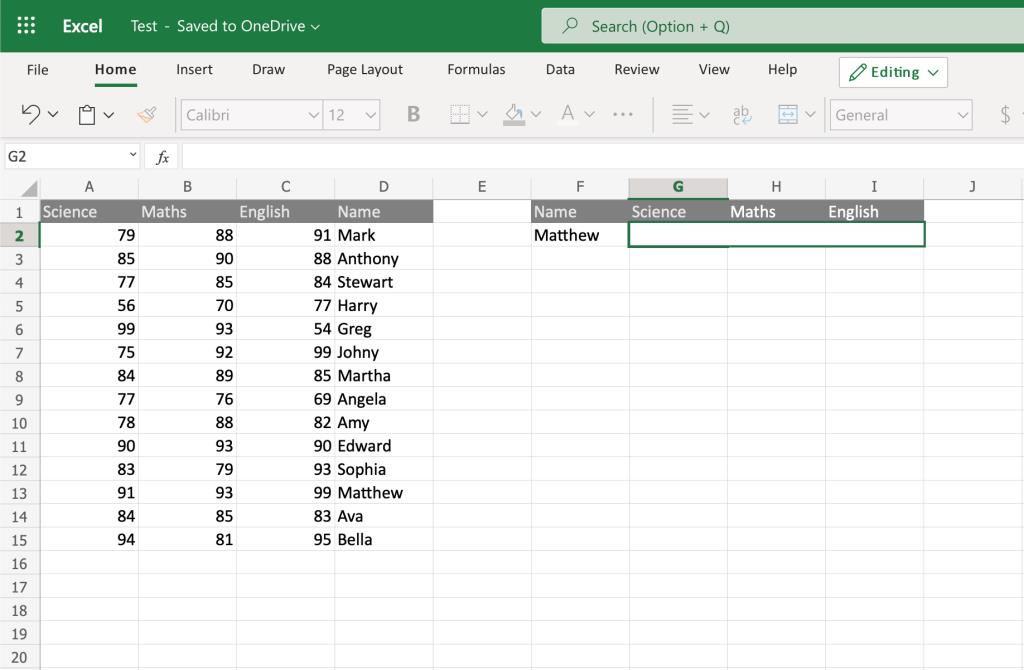
=XLOOKUP(F2,D2:D15,A2:C15)
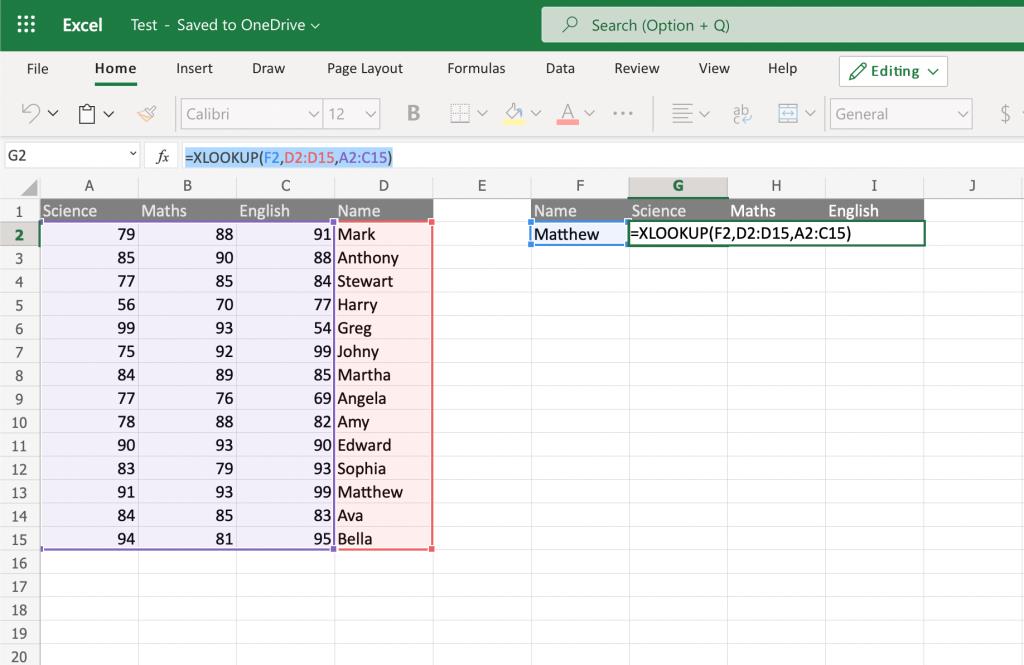
이 함수의 결과는 동일합니다.
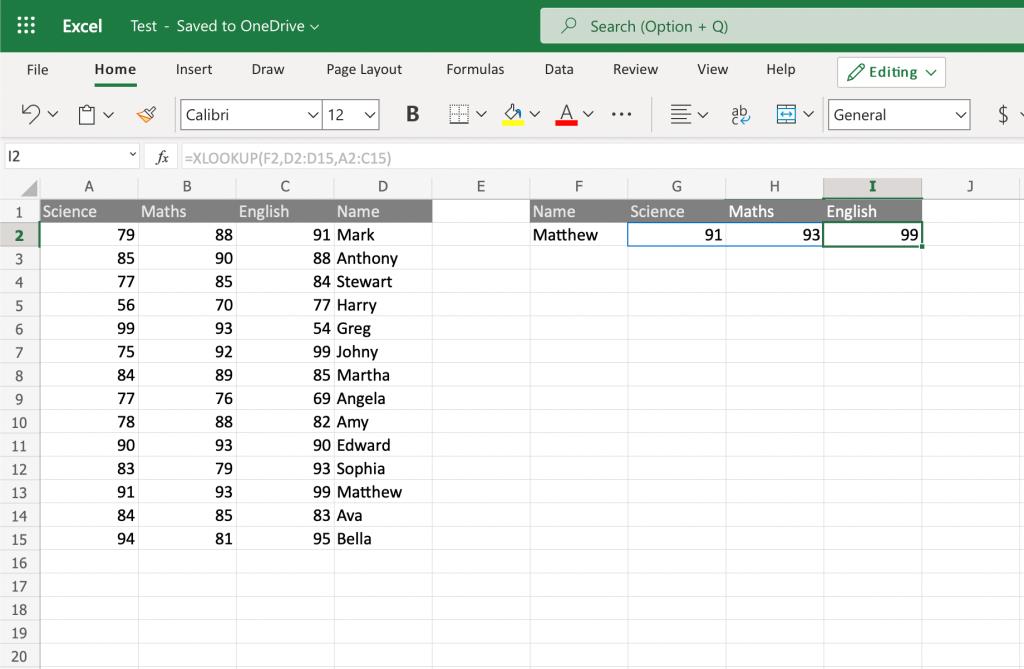
이 경우 XLOOKUP 함수는 수평 및 수직 검색을 수행했으며 결과는 완전히 정확했습니다. 여기에서 인수 값이 그에 따라 수정되었습니다.
관련: Excel에서 AVERAGEIF 함수를 사용하는 방법
XLOOKUP은 조회 기능과 관련하여 크게 개선되었습니다. XLOOKUP 함수의 유일한 단점은 이전 버전과 호환되지 않는다는 것입니다. 스프레드시트를 이전 버전의 Microsoft Office Suite와 공유하는 경우 오류가 발생할 수 있습니다.
그러나 Office 365 Online에서 XLOOKUP에 액세스할 수 있습니다. XLOOKUP 기능은 아직 초기 단계에 있으므로 Excel 사용자가 채택하는 데 시간이 걸릴 것입니다.
Excel은 데이터를 투영하는 수단으로 다양한 그래프를 제공합니다. 각 그래프에는 고유한 특성이 있으므로 데이터가 올바른 그래프와 함께 표시될 때 더 의미가 있습니다.
집에서 일하거나 원격으로 공부하는 사람들이 증가하는 추세입니다. 그 결과 온라인 학습 플랫폼과 이들이 제공하는 과정이 크게 성장했습니다.
Excel 스프레드시트의 변경 내용을 추적하면 다른 사람들이 파일을 더 쉽게 업데이트하거나 검토할 수 있습니다. 또한 모든 변경 사항을 추적하려는 경우에도 유용합니다. 변경 내용 추적 명령은 Microsoft Excel 이전 버전의 검토 탭에서 쉽게 찾을 수 있습니다. 그러나 귀하와 귀하의 팀은 최신 버전에서 설정하기 어려울 수 있습니다.
Outlook 이메일을 PDF로 저장해야 하지만 어떻게 저장해야 하는지 잘 모르십니까? 생각만큼 명확하지 않지만 방법을 알면 여전히 쉽게 수행할 수 있습니다.
Google은 검색 엔진뿐만 아니라 직장 협업과 관련하여 상당한 발전을 이루었습니다. 이 회사에는 팀이 워크플로를 향상시키는 데 사용할 수 있는 여러 앱과 기능이 있으며, 그 중 많은 부분이 다른 앱과 쉽게 통합할 수 있습니다.
매일 수십억 개의 이메일이 송수신됩니다. 이메일을 올바른 방법으로 시작하면 메시지를 돋보이게 하고 이메일의 분위기를 좋게 만들 수 있습니다.
프리랜서는 이제 LinkedIn에서 작업 프로젝트를 찾을 수 있습니다. 인기 있는 전문 소셜 네트워크는 전문가에게 단순히 기술과 경험을 광고할 수 있는 도구를 제공하는 것 이상으로 플랫폼에서 일자리를 찾을 수 있는 기회를 제공하고 있습니다.
OneNote는 Windows 사용자를 위한 메모 작성 앱입니다. 새로운 업데이트를 통해 이제 기능이 풍부하고 인터페이스가 개선되었습니다. 그러나 오류가 없는 것은 아닙니다. 종종 앱에서 부적절한 동기화, 파일이 전혀 열리지 않거나 파일이 읽기 전용으로 열리는 것을 볼 수 있습니다.
수년 동안 Grammarly는 문법 편집기 시장을 지배해 왔습니다. 작가로서 얻을 수 있는 최고의 도구 중 하나입니다. 그러나 Microsoft는 기회를 찾아 Office 365 사용자를 위한 대안으로 Microsoft Editor를 출시했습니다.
계획에 너무 많은 프로젝트가 있는 경우 조직화하고 정보를 제공하는 것이 어려울 수 있습니다. 프로젝트 포트폴리오 관리 도구를 사용하면 각 프로젝트를 개별적으로 살펴보는 시간 소모적인 작업에서 벗어날 수 있습니다. 모든 중요한 기록을 한곳에 표시하여 수정 프로세스를 쉽게 만듭니다.
이 작업, 프로젝트 및 팀 관리 앱에는 생활에서 편리하게 적용할 수 있는 몇 가지 흥미로운 기능이 있습니다. 임시 개인 사용 사례는 ClickUp 구독에 가치를 더합니다. 주방 레시피부터 SNS 게시물까지, ClickUp은 다양한 공간에 적용할 수 있습니다.
점점 더 많은 사람들이 재택근무를 하고 있습니다. 처음에는 정말 멋지게 들립니다. 목욕 가운을 입고 일하고, 아이들과 더 많은 시간을 보내고, 자신의 시간을 지킬 수 있습니다. 하지만 단점도 있습니다.
시장에는 생산성을 높이는 데 도움이 되는 많은 앱이 있습니다. 일부는 무료이고 다른 일부는 유료입니다. 이 모든 것에도 불구하고, 당신은 그들로부터 많은 것을 얻지 못할 수도 있습니다. 일부는 너무 기술적이고 다른 일부는 너무 단순합니다.
나이를 몇 년으로 표시합니까? 간단해 보일 수 있지만, 자칫하면 당황할 수 있습니다. 마찬가지로, 생년월일로부터 정확한 나이를 알려면 훨씬 더 신중해야 합니다.
Asana에 대해 배워야 할 한 가지는 프로젝트를 사용하여 팀의 생산성을 높이는 방법입니다. Asana 프로젝트 관리를 사용하면 오래된 스프레드시트, 긴 이메일 스레드, 동일한 정보를 반복하는 긴 회의를 피할 수 있습니다.
비즈니스 세계는 21세기에 걸쳐 극적으로 변화했으며 이제 팀이 여러 위치에 분산되어 있는 것을 보는 것은 드문 일이 아닙니다. 또한 회사는 일반적으로 이동 중에 여러 프로젝트를 수행하므로 모든 것을 추적하기가 어렵습니다.
이메일 보관은 받은 편지함을 깔끔하게 유지하는 가장 좋은 방법 중 하나입니다. Outlook에서 이 작업을 수행하려는 경우 운이 좋습니다. 웹용 Outlook과 데스크톱용 Outlook을 사용하면 전자 메일을 쉽게 보관할 수 있습니다.
요즘에는 거의 모든 스마트 장치를 사용하여 파일과 eBook을 열고 읽을 수 있습니다. 그러나 eBook을 읽기에 이상적인 장치로서 Kindle 장치를 능가하는 것은 없습니다.
로고는 브랜드와 고객 간의 연결을 구축하는 데 도움이 되므로 관련성 있고 눈에 잘 띄어야 합니다. 창의성, 디자인 기술 및 능숙한 실행이 필요한 브랜드 전략의 중심이 되는 경우가 많습니다. 기업은 효과적인 로고를 위해 많은 비용을 지불할 준비가 되어 있습니다. 따라서 로고 디자인은 수익성 있는 프리랜서 공연 또는 부업 옵션이 되었습니다.
Excel은 데이터를 투영하는 수단으로 다양한 그래프를 제공합니다. 각 그래프에는 고유한 특성이 있으므로 데이터가 올바른 그래프와 함께 표시될 때 더 의미가 있습니다.
집에서 일하거나 원격으로 공부하는 사람들이 증가하는 추세입니다. 그 결과 온라인 학습 플랫폼과 이들이 제공하는 과정이 크게 성장했습니다.
Excel 스프레드시트의 변경 내용을 추적하면 다른 사람들이 파일을 더 쉽게 업데이트하거나 검토할 수 있습니다. 또한 모든 변경 사항을 추적하려는 경우에도 유용합니다. 변경 내용 추적 명령은 Microsoft Excel 이전 버전의 검토 탭에서 쉽게 찾을 수 있습니다. 그러나 귀하와 귀하의 팀은 최신 버전에서 설정하기 어려울 수 있습니다.
Outlook 이메일을 PDF로 저장해야 하지만 어떻게 저장해야 하는지 잘 모르십니까? 생각만큼 명확하지 않지만 방법을 알면 여전히 쉽게 수행할 수 있습니다.
Google은 검색 엔진뿐만 아니라 직장 협업과 관련하여 상당한 발전을 이루었습니다. 이 회사에는 팀이 워크플로를 향상시키는 데 사용할 수 있는 여러 앱과 기능이 있으며, 그 중 많은 부분이 다른 앱과 쉽게 통합할 수 있습니다.
엑셀을 많이 사용하신다면 LOOKUP 기능을 많이 사용하셨을 것입니다. 익숙하지 않은 경우 LOOKUP 함수는 단일 행이나 열을 검색하여 다른 행이나 열에서 특정 값을 찾는 데 사용됩니다.
매일 수십억 개의 이메일이 송수신됩니다. 이메일을 올바른 방법으로 시작하면 메시지를 돋보이게 하고 이메일의 분위기를 좋게 만들 수 있습니다.
프리랜서는 이제 LinkedIn에서 작업 프로젝트를 찾을 수 있습니다. 인기 있는 전문 소셜 네트워크는 전문가에게 단순히 기술과 경험을 광고할 수 있는 도구를 제공하는 것 이상으로 플랫폼에서 일자리를 찾을 수 있는 기회를 제공하고 있습니다.
수년 동안 Grammarly는 문법 편집기 시장을 지배해 왔습니다. 작가로서 얻을 수 있는 최고의 도구 중 하나입니다. 그러나 Microsoft는 기회를 찾아 Office 365 사용자를 위한 대안으로 Microsoft Editor를 출시했습니다.
계획에 너무 많은 프로젝트가 있는 경우 조직화하고 정보를 제공하는 것이 어려울 수 있습니다. 프로젝트 포트폴리오 관리 도구를 사용하면 각 프로젝트를 개별적으로 살펴보는 시간 소모적인 작업에서 벗어날 수 있습니다. 모든 중요한 기록을 한곳에 표시하여 수정 프로세스를 쉽게 만듭니다.

















